图解在bb9中4步搞定教材展示
图解在bb9中4步搞定教材展示
新学期伊始,不少教师为本学期的课程更新了教材。教师在bb9中向学生展示本课程所使用的教材,及简单介绍如何使用,是调动学生积极性的好方法之一,然而,由于国内使用教材的实际情况,及网络方面众所周知的原因我们直接在bb9中输入所用教材的ISBN号或者选择由麦克劳希尔创建时会发现,除了英文原版的教材之外,中文或者翻译教材均无法搜到并添加。想有图1所示的教材展示效果,其实只需要4步(如本文配图无法看清,请单击看大图)。
图1 已设置好的教材介绍模块
本文介绍手动为bb课程添加教材介绍的4个步骤:
1.选择教材展示的位置
如果课程菜单比较少,可以在左侧课程菜单栏专门建立一个“教材介绍”的内容区菜单(或按钮)。如课程菜单本身就非常多,则可以考虑像我一样,放置在“课程介绍”内容区,新建一个名“教材介绍”的内容文件夹
2.选择手动输入课本命令
在您选定好将“教材介绍”放置在哪个内容区(或内容文件夹)后,进入该内容区或文件夹,在编辑菜单栏选择发布者内容→手动输入课本命令,如图2所示
图2 选择手动输入课本命令的位置
3.填写相关内容
在打开的专用编辑器上,填写标题、作者、ISBN、出版商、出版日期等信息,需要注意的是,描述这个长格子是必填内容,一共可以填写255字符。
图3 填写相关内容的表单编辑器
4.选择教材封面图片
您可以在网上搜一个教材的图片图像,下载后直接从电脑里边添加。也可以先使用bb9的文件功能,先上传到服务器,再选择。
图4 为教材选择封面图像
完成后就按下提交按钮,设置好的效果如下:
图5 设置完成的最终效果
编辑结束后,教材展示模块可以像任何内容区的内容一样,用鼠标拖动着移动上下次序。
如果您和我一样,不同专业,课程名称相同,但大纲和授课计划不同,需要使用不同的教材的话,则建议在教材标题中注明适用于××年级××专业。
如果教材是授课教师本人写的话,就更要好好介绍一下教材的特色了,增加您在学生中的学术影响力。
»本文网址:http://bb.ithinkman.net/?post=52&post=52 ;
»除特别标注,本博客所有文章均为原创. 互联分享,尊重版权,转载请以链接形式标明本文地址;




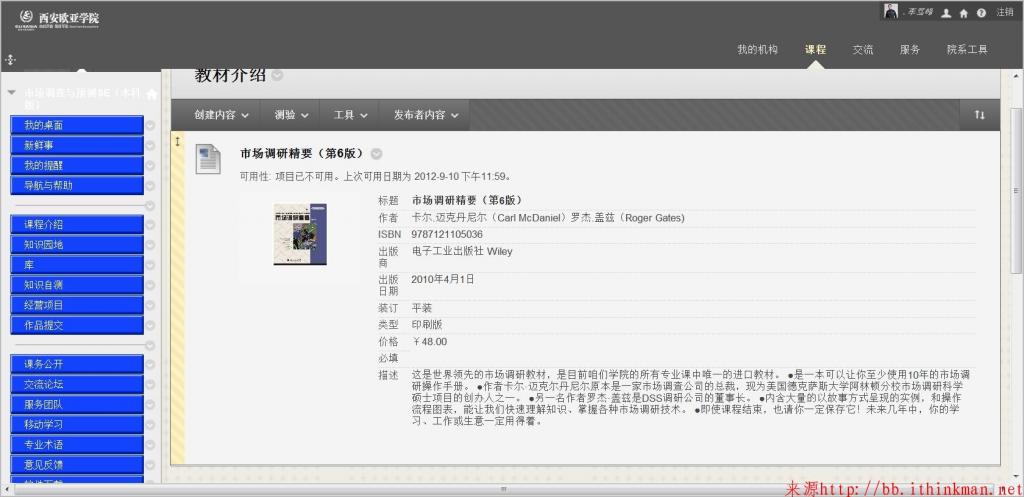
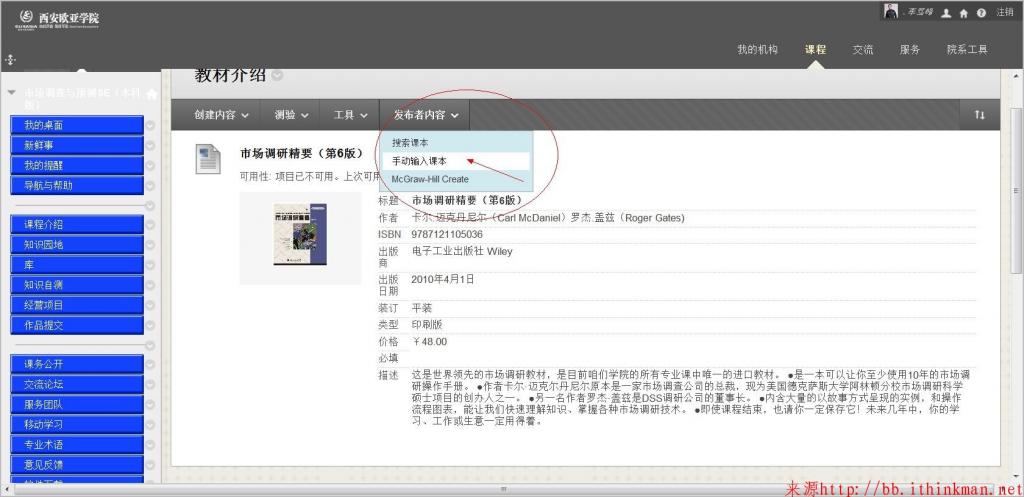
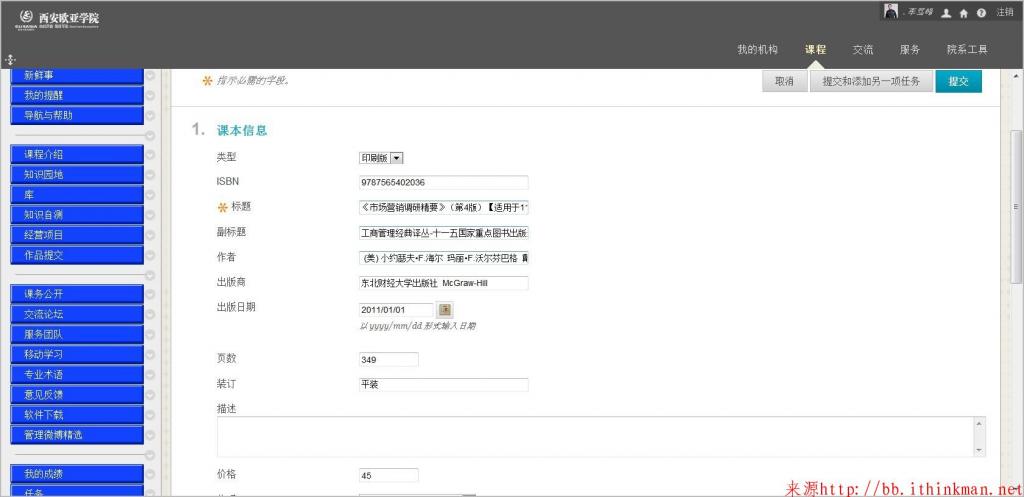
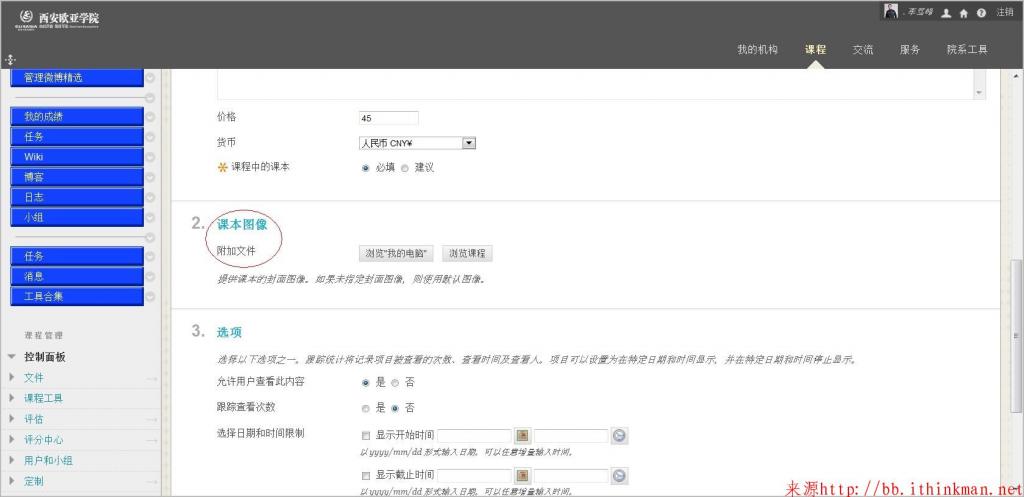
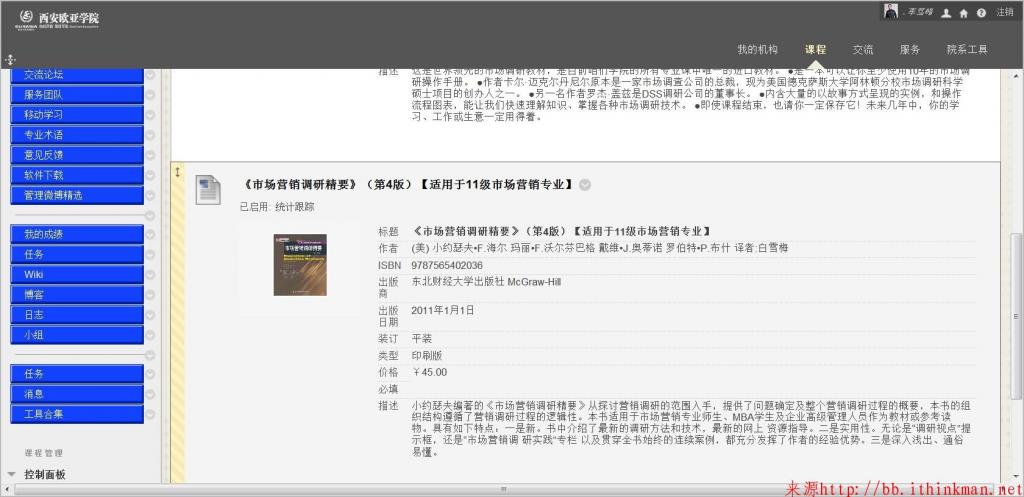
各种观点